Como desativar os gestos de retrocesso e encaminhamento do trackpad em um Mac

Se você usa um laptop Mac para navegar, provavelmente já notou que deslizou levemente dois dedos para a esquerda ou para a direita no trackpad faz com que seu navegador avance e retorne uma página. Para alguns, isso é ótimo. Para outros, isso acontece acidentalmente com mais frequência do que acontece de propósito, o que pode ser irritante.
Deslizar para frente e para trás demora para se acostumar, e você precisa saber que esse recurso existe ou que você está provável que rapidamente se torne frustrado. No entanto, se você simplesmente não tiver tempo ou paciência para isso, o recurso poderá ser desativado em apenas alguns cliques.
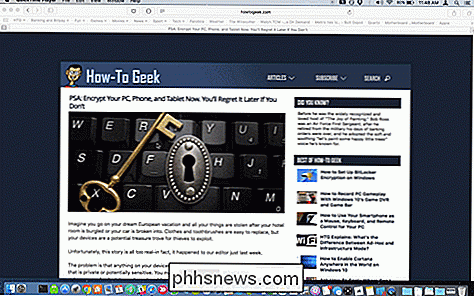
Aqui no Safari, podemos voltar e avançar com apenas um toque de dois dedos no trackpad . O mesmo é válido para outros navegadores, como Chrome e Firefox.
Para desativar isso ou alterar o comportamento desse recurso, primeiro abra as Preferências do Sistema e clique em “Trackpad”.
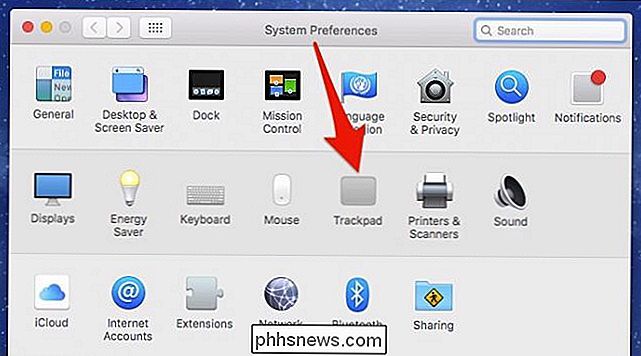
Existem algumas maneiras de use e altere o comportamento do Trackpad, e fornecemos uma boa visão geral deles aqui. Você pode até usar os gestos do Trackpad no painel de visualização do Finder.
Hoje queremos clicar na guia “Mais gestos” e desmarcar a caixa ao lado de “Passe entre as páginas” para desativar o recurso mencionado acima.
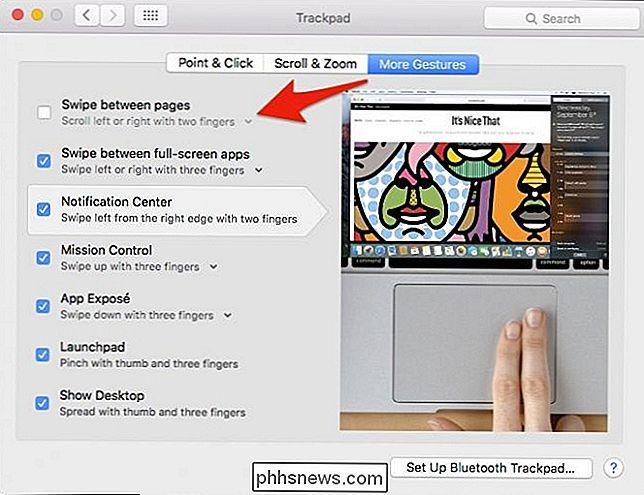
se você gosta desse recurso, mas acha que muitas vezes o ativa com muita frequência, pode mudá-lo de dois dedos para três, ou pode mudá-lo para dois ou três dedos.
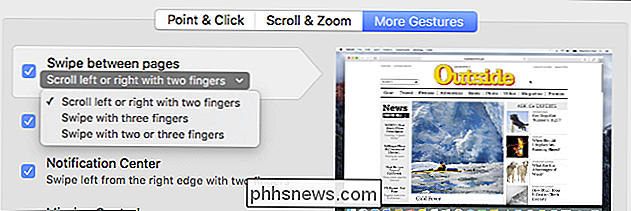
Isso é tudo isto. Se você decidir que gosta desse recurso de deslize e deseja restaurá-lo, basta voltar às configurações do Trackpad e ligá-lo novamente.
Se você usar o tempo para brincar com as configurações do Trackpad, encontrará um Muita funcionalidade legal, por isso não tenha medo de brincar e ver o que melhor se adequa ao seu estilo de usuário pessoal. Você pode apenas encontrar uma função que realmente funcione bem para você.

Automator 101: Como automatizar tarefas repetitivas no seu Mac
Para todas as piadas antigas sobre mouses com um botão e simplicidade, os Macs têm alguns recursos avançados que o Windows simplesmente não oferece. O Automator é um deles, oferecendo uma maneira simples de automatizar tarefas repetitivas sem qualquer software de terceiros. O Automator é uma ferramenta poderosa, e você pode fazer muito com isso.

O que é o software de código aberto e por que ele é importante?
Geeks geralmente descrevem programas como sendo “código aberto” ou “software livre”. Se você está se perguntando exatamente o que esses termos significam e por que eles importam, continue lendo. (Não, “software livre” não significa apenas que você pode baixá-lo gratuitamente.) Se um programa é de código aberto ou não, não importa apenas para os desenvolvedores, também é importante para os usuários.



